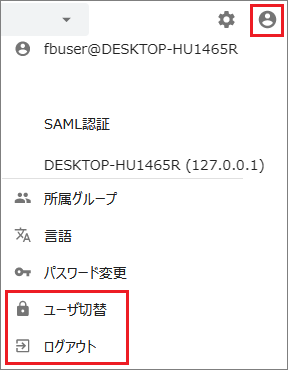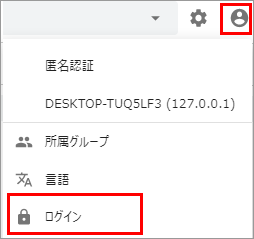ユーザー認証
FileBlogのログイン認証には、Active Directoryのドメインユーザーアカウント、またはFileBlogをインストールしたWindowsのローカルユーザーアカウントでユーザー認証を行います。
FileBlogにはユーザーアカウントを作成・管理する機能はありません。
ログイン
シングルサインオン
統合Windows認証またはSAML認証と連携して、ID/パスワードの入力不要でFileBlogにログインできます。
シングルサイオン機能の利用については設定が別途必要です。
本機能の利用には、Active Directoryでドメインおよびユーザーアカウントの管理を行っていることが前提です。
統合Windows認証
ドメインに参加しているWindows PCにおいてのみ利用できるシングルサイオン機能です。
PCにWindowsサインインしたユーザーアカウントの情報を利用して、FileBlogに自動的にログインします。
SAML認証
Identity Provider(IdP)が提供するSAML認証サービスと連携して、FileBlogにシングルサインオンでログインします。
予めIdP(Microsoft Entraなど)にログイン済みの場合、その認証情報を利用してFileBlogにもログインできます。
IdPへのログイン認証前にFileBlogに接続すると、最初にIdPへのログイン認証が求められます。
匿名認証
匿名認証が設定されていると、既定のユーザーアカウント(匿名ユーザー)でFileBlogに自動的にログインします。
全員が同じユーザーアカウントでログインすることになりますが、別のユーザーアカウントに切り替えることもできます。
ログアウト/ユーザー切替
標準既定ではログイン後に無操作期間が2時間続くと自動的にセッションが切れてログアウトの状態になります。